Slik legger du til egendefinerte tekst snarveier til iOS

Skriving av samme tekst om og om-e-postadresser, telefonnumre og så videre, kan bli gammel. Hvis du finner deg selv å si de samme tingene gjentatte ganger på iPhone, er det en enklere måte. Ved å legge til tekst snarveier til systemet, kan du skrive inn full setninger med bare noen få bokstaver.
Selv om du kanskje ikke kan komme opp med en liste over ting du skriver ofte fra toppen av hodet, er det mange situasjoner når dette kommer til nytte:
- E-postadresser
- Navn / adresser / telefonnumre
- Vanlige setninger: "Jeg ringer deg om et sekund," "Hvor er du ?," Lunsj i dag ?, " etc.
- Komplekse symboler eller uttrykksikoner (som ಠ_ಠ)
OK, om bord? La oss gjøre denne tingen.
Gå først inn i Innstillinger-menyen, og trykk deretter på "Generelt".

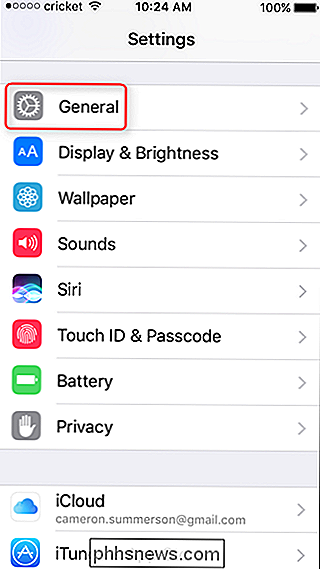
I denne menyen, bla ned til "Tastaturer" og deretter til "Tekstutskifting."
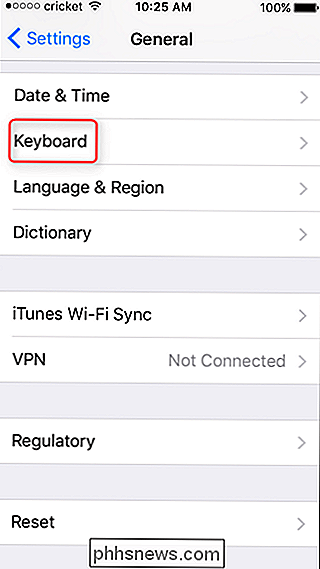
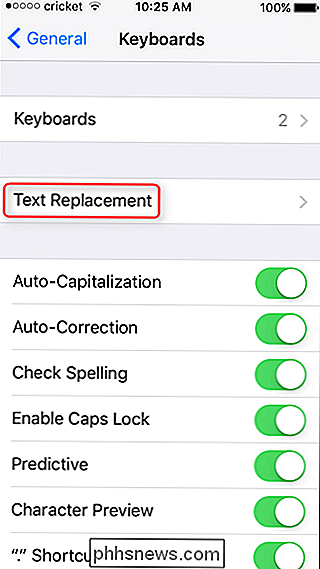
Det bør allerede være en forhåndsdefinert oppføring i denne menyen: "omw", som automatisk vil utvide til "På vei!"
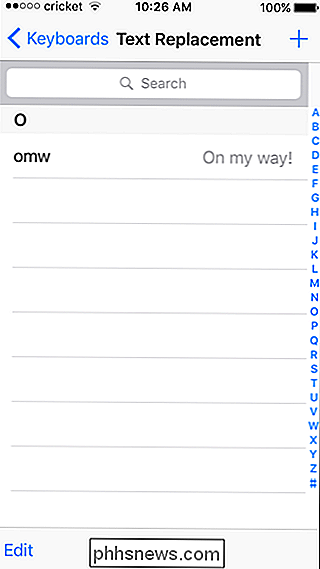
For å legge til dine egne tilpassede setninger, trykk på plustegnet øverst til høyre. Derfra, bare legg til frasen din, sammen med snarveien. Super enkel.
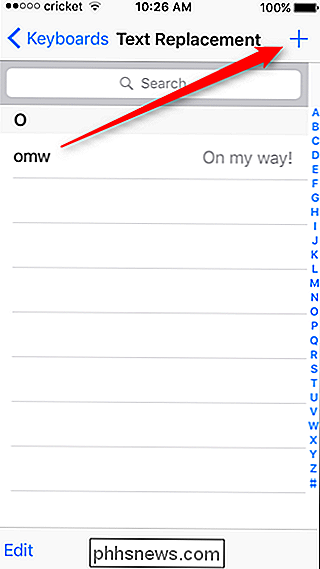
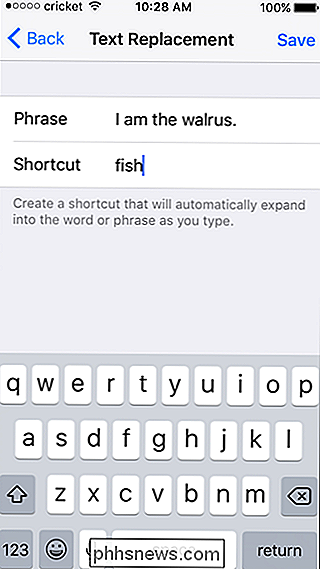
Disse setningene er ikke sosialfølsomme, og de fungerer også på tvers av alle tastaturer fra tredjepart. De synkroniserer selv med iCloud, så de vil fungere på tvers av alle enhetene dine. Det er kjempebra.
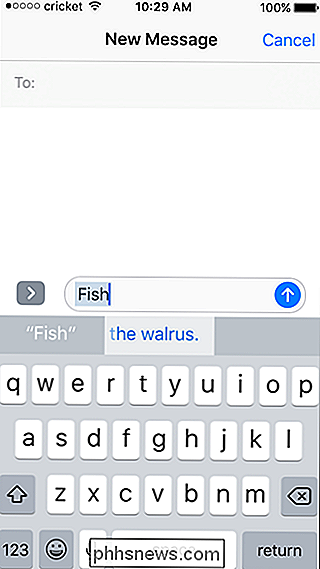


HTG Anmeldelser Amazon Fire TV: Beefy-maskinvare Primet for Amazon-økosystemet
I en alder av svindelende kabel-TV abonnementer, er firmaer klamoring for kontroll av stuen din, og Amazon er ikke noe unntak. I dag tar vi en titt på deres inngang i mediasenterets sirkus med en gjennomgang av den kompakte og kraftige Amazon Fire TV. Hva er Amazon Fire TV? Amazon Fire TV ($ 99) er som navnet sikkert, Amazonas forgang til markedet for streaming media center, som skal konkurrere med Apple TV, Roku 3 og Googles Chromecast (samt deres nylig annonserte Nexus Player).

Hvordan berører du permanent pekefeltet på en bærbar PC?
En berøringsplate kan være ekstremt nyttig for de fleste, men det er tider når det er lite mer enn en irritasjon, så hvordan gjør du det? Slå av en touchpad permanent hvis du ikke vil eller trenger den? Dagens SuperUser Q & A-innlegg har svarene på å hjelpe en frustrert leser. Dagens spørsmål og svar-sesjon kommer til oss med høflighet av SuperUser-en underavdeling av Stack Exchange, en fellesskapsdrevet gruppe av Q & A-nettsteder.



